PPT2016中想要設計一款漂亮的文字,該怎麼設計字中字效果呢?下面我們就來看看詳細的教程。更多下載請點擊ppt家園。
1、新建一個PPT 2016版本的演示文稿,然後在新建打開的PPT2016演示文稿中框選選中兩個自帶的佔位符文本框,按鍵盤上的刪除鍵delete鍵將其刪除。
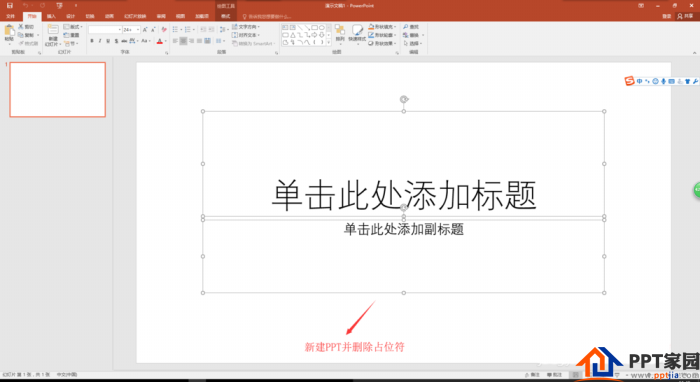
2、為了使之後我們的字中字效果更加明顯,我們先給此幻燈片更換一個背景顏色,在幻燈片頁上右鍵鼠標選擇“設置背景格式”,然後在右側打開的設置背景格式窗口給幻燈片背景設置一個暗一點的藍色背景。
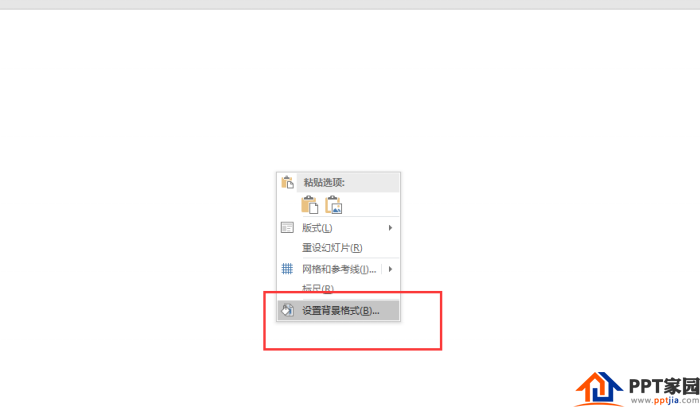
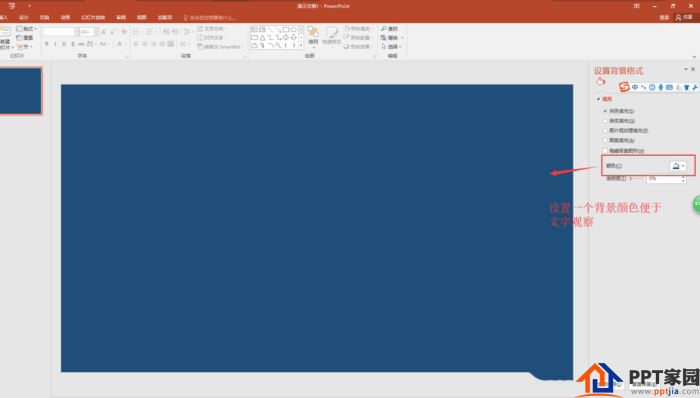
3、切換到菜單欄中的插入菜單,在插入菜單中找到文本框選項,在文本框中選擇橫排文本框,然後在幻燈片頁上繪製一個文本框出來,並輸入文字內容“PowerPoint”。
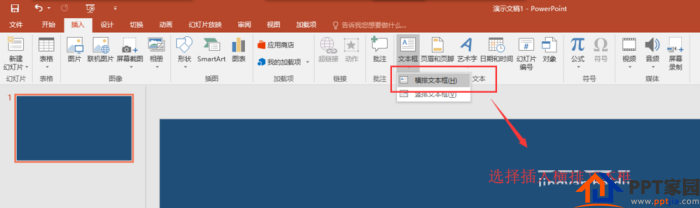
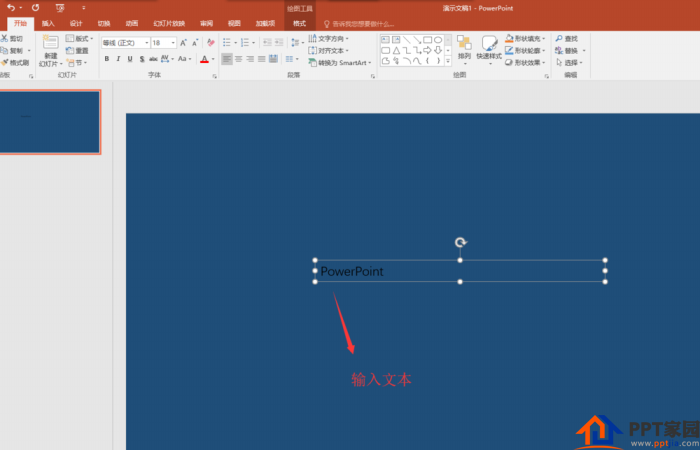
4、在文本框四周的框線上進行單擊選中整個文本框,然後開始菜單的字體設置中設置字體屬性,比如說字體顏色,字體大小等。
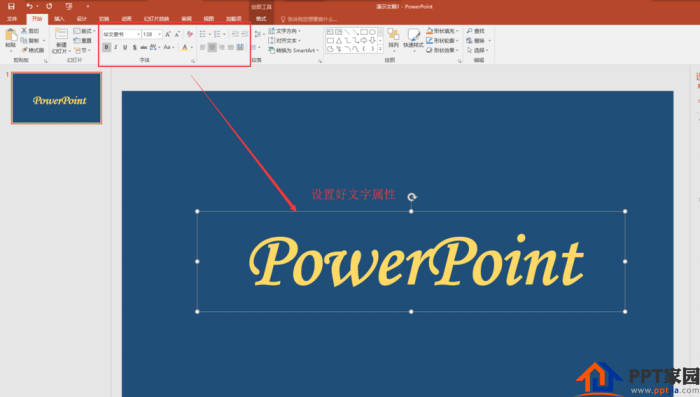
5、選擇插入菜單欄中中的形狀命令,在形狀中找到矩形,然後在幻燈片頁上繪製一個矩形條出來,將矩形條放在文本框文字內容的上方。
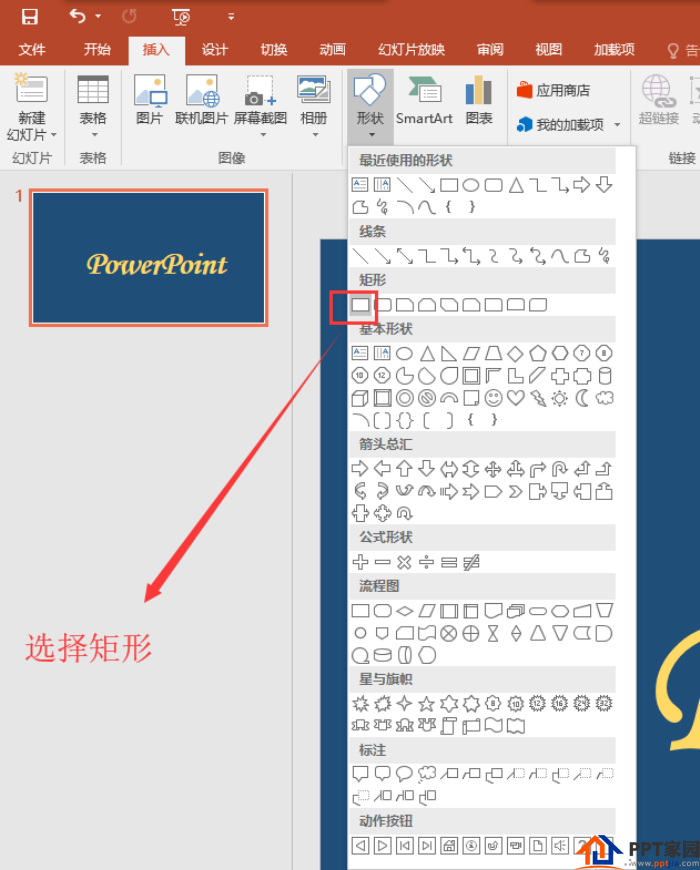
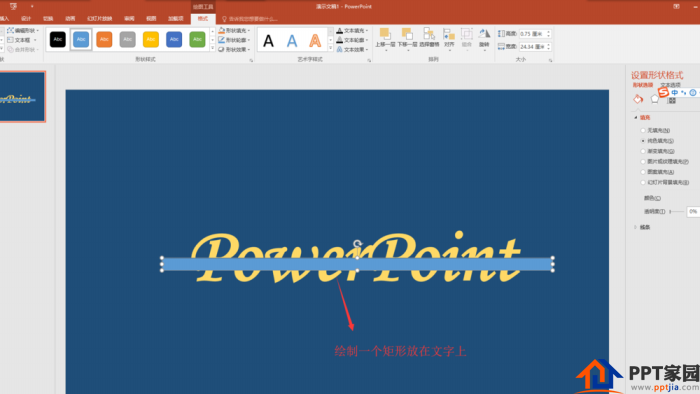
6、先選中文本框,然後按住Ctrl鍵在選中繪製的矩形條,然後選擇格式菜單,在格式菜單中找到合併形狀,執行合併形狀中的剪除命令,這樣,文本框中間就被減去了一個矩形條的位置。
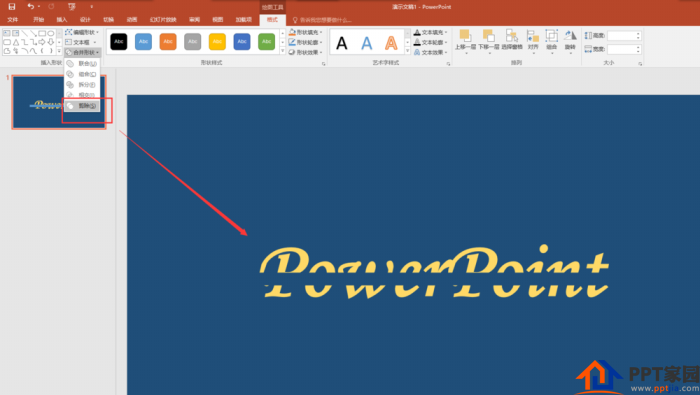
7、在插入一個文本框,輸入相應的文字,調整好文字屬性,將其移動到減去的大文本框的中間空餘位置上。這樣,在PPT2016中就完成了一個字中字的效果。
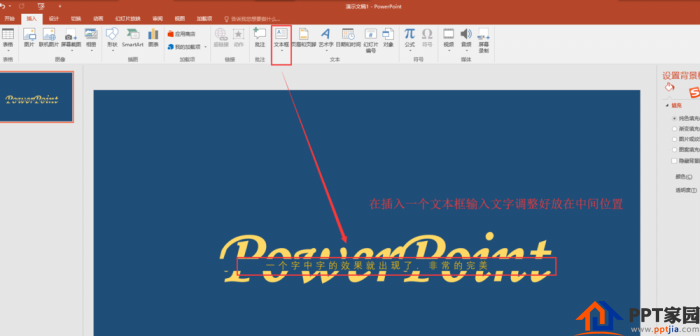
ppt模板文章推薦:
ppt文字倒影製作教程
PPT線條字體文字填充教程
ppt怎麼製作漸變筆劃的文字
文章為用戶上傳,僅供非商業瀏覽。發布者:Lomu,轉轉請註明出處: https://www.daogebangong.com/zh-Hant/articles/detail/How%20to%20design%20the%20effect%20of%20splitting%20characters%20in%20PPT.html

 支付宝扫一扫
支付宝扫一扫 
评论列表(196条)
测试